Objektide tuvastamine iPhone’is või iPadis
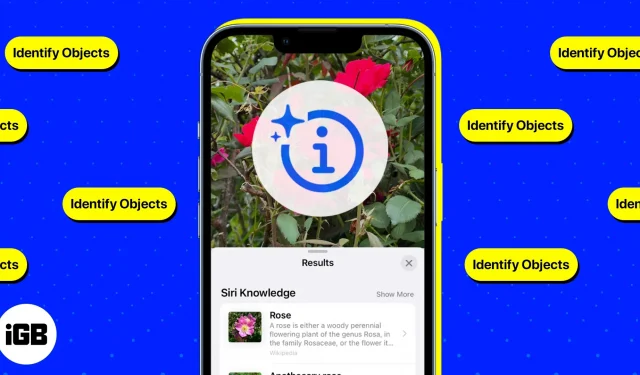
Meil kõigil on olnud hetk, mil märkasime midagi, mis meile meeldib, ja pildistasime, lootes seda hiljem uurida, kuid üksuse tuvastamine võib olla üle jõu käiv ülesanne.
Lisaks paljudele suurepärastele funktsioonidele saab teie iPhone või iPad teha ka pöördkujutisi ja aidata teil tuvastada peaaegu kõike teie seadmes ja isegi ümbritsevat maailma. Vaadake lisateavet selle kohta, kuidas kasutada visuaalset otsingut oma iPhone’is või iPadis objektide tuvastamiseks.
- Mis on visuaalne otsing?
- Visual Look Up kasutamine iPhone’is ja iPadis
- Rakendused objektide tuvastamiseks iPhone’is ja iPadis
Mis on visuaalne otsing?
Visual Look Up on iOS-i visuaalne otsingumootor, mis võimaldab teil tuvastada rakenduses Photos leitud objekte ja saada nende kohta teavet. See kasutab seadmes masinõpet, et tuvastada fotosid rakenduses Photos ja muudes sisseehitatud rakendustes, nagu Safari, Messages ja Mail.
See suudab tuvastada järgmist:
- Taimed
- Lemmikloomad
- Populaarsed vaatamisväärsused
- Raamatud
- kujud
- Art
Samuti võib see kuvada teile fotodega seotud teavet, sealhulgas:
- Seotud veebipildid
- Kaardid, kui otsite maamärki
- Fotograafia Siri soovitatud saidid
- Siri tundmine või foto kohta kasuliku teabe katkendid
Millised iPhone’i ja iPadi mudelid toetavad visuaalset otsingut?
Esiteks peab teie seade töötama operatsioonisüsteemiga iOS 15 või uuem ja sellel peab olema A12 Bionic või uuem kiip, et Visual Look Up töötaks. Kuid saate seda funktsiooni kasutada ainult siis, kui teil on järgmised mudelid:
- iPhone SE (2. põlvkond ja uuem)
- iPhone XR, iPhone XS, iPhone XS Max
- iphone 11 seeria
- iphone 12 seeria
- iphone 13 seeria
- iphone 14 seeria
Visual Look Up on saadaval ka iPadi jaoks, kui teie seadmes töötab iPadOS 15.1 või uuem. Seda funktsiooni toetavad praegu need iPadid:
- iPad Pro 12,9-tolline (3. põlvkond) või uuem
- iPad Pro 11-tolline (kõik mudelid)
- iPad Air (3. põlvkond) või uuem
- iPad (8. põlvkond) või uuem
- iPad mini (5. põlvkond) või uuem
Keele ja piirkonna kättesaadavus
Lisaks mudelile ja iOS-ile on oluline ka kontrollida, kas Visual Look Up on teie piirkonnas ja teie keeles saadaval. Visual Look Up ühildub ainult järgmiste keelte ja piirkondadega:
- inglise keel (Austraalia, Kanada, India, Singapur, Ühendkuningriik, USA)
- prantsuse keel (Prantsusmaa)
- saksa keel (Saksamaa)
- itaalia (Itaalia)
- jaapani keel (Jaapan)
- hispaania keel (Mehhiko, Hispaania, USA)
Kuidas kasutada visuaalset otsingut objektide tuvastamiseks iPhone’is ja iPadis
Visuaalse otsingu kasutamine on üsna lihtne. Siit leiate ülevaate sellest, kuidas saate seda funktsiooni erinevates omarakendustes kasutada.
Rakenduses Fotod
Lihtsalt minge jaotisse “Fotod”, valige pilt ja järgige neid samme.
- Avage foto täisekraanil ja otsige visuaalse otsingu ikooni, mis näeb välja nagu teabeikoon, kuid sädeleb. Kui näete seda ikooni, tähendab see, et foto jaoks on saadaval visuaalne otsinguteave.
- Pühkige üles või puudutage visuaalse otsingu ikooni. Kui olete seda teinud, ilmub fotole ikoon. Ikoon, mida näete, sõltub pildist. Näiteks näete leheikooni, kui teie seade tunneb ära taime pildi, ja käpajälje ikooni, kui see tuvastab looma.
- Tulemuste vaatamiseks puudutage pildil olevat ikooni.
Pärast üksikasjade lugemist vajutage hüpikakna sulgemiseks X.
Safaris ja rakenduses Mail
Lisaks fotodele saate Safaris kuvatavate piltide kohta lisateabe saamiseks kasutada ka visuaalset otsingut. Lihtsalt vajutage ja hoidke pilti all, oodake, kuni ilmub kontekstimenüü, ja vajutage nuppu Otsi. Sama protsess kehtib ka Maili piltide kohta.
Märge. Kui te ei näe suvandit Visual Search või Search Up, ei näe teie seade pildil ühtegi äratuntavat objekti.
Sõnumites
Seda funktsiooni saate kasutada ka äratuntavate objektide tuvastamiseks fotodelt, mida teised inimesed teile rakenduse Sõnum kaudu saadavad. Selle kasutamiseks toimige järgmiselt.
- Avage sõnumid.
- Valige pilt ja minge täisekraanirežiimi.
- Puudutage visuaalse otsingu ikooni ekraani allosas asuval tööriistaribal.
Lisaks Visual Look Up’ile on veel üks suurepärane funktsioon, mis võimaldab teil iPhone’i kaamera abil objekte tuvastada, Live Text funktsioon.
Parimad objektide tuvastamise rakendused iPhone’ile või iPadile 2023. aastal
Kui Visual Look Up ei tööta korralikult, võite proovida teisi oma iPhone’i või iPadi jaoks saadaolevaid objektituvastusrakendusi. Siin on mõned neist, mida saate proovida:
1. Google Lens
Varem oli Google Lens mõeldud ainult Androidi kasutajatele, nagu ka Visual Look Up on ainult Apple’i kasutajatele. Õnneks on Google selle funktsiooni kõigile avanud. Kui Androidi kasutajad saavad kasutada eraldiseisvat Google Lensi rakendust, siis iPhone’i ja iPadi kasutajad pääsevad Google Lensile juurde ainult Google Photosi või Google’i rakenduse kaudu.
Lisaks piltide avastamisele vastupidise visuaalse otsingu jaoks saate oma iPhone’is või iPadis Google Lensiga teha palju asju. Google Lensiga saate ka tõlkida, teksti kopeerida ja isegi kodutöid teha!
Laadi alla: Google või Google Photos
2. Ostlemine Amazonist
Kui otsite toidukaupu, saate kasutada Amazon Shoppingut, et avastada igapäevaseid esemeid, mis nende jaemüüjatel võiksid olla. Tehke lihtsalt pilt Amazoni otsingukaameraga või laadige pilt üles otse rakendusest Photos.
3. Kampoisk
CamFind on võimas rakendus, mis võimaldab teil otse rakenduses hankida veebiotsingu tulemusi, seotud pilte ja videoid, hinnavõrdlust (kui otsite toodet) ja palju muud. Üks suurepärane funktsioon, mis muudab selle erinevaks, on see, et see võimaldab teil otsingu hõlbustamiseks alla laadida QR- või üksuse vöötkoodiskanneri.
4. Pinterest
Me kõik teame, et Pinterest on suurepärane platvorm ideede ja inspiratsiooni leidmiseks. Nende visuaalse otsingutööriistaga saate otsida pilte, mitte ainult märksõnu. Kuna aga veeb on tuntud kujunduste, kunstiteoste, käsitöö ja sarnaste kategooriate poolest, piirduvad otsingutulemused ka nende kategooriatega.
5. Snapchat
Lisaks sotsiaalmeediarakendusele saab Snapchat tuvastada ka igapäevaseid esemeid ja esemeid. Snapchat kasutab AR-tehnoloogiat, et skannida mis tahes objekti teie keskkonnas ja pakkuda teile selle põhjal veebiotsingu tulemusi.
6. Reverse Image Search
Sarnaselt teistele pildituvastusrakendustele võimaldab tagurpidi pildiotsingu rakendus pilte otse kaamera rullist üles laadida või kasutada kaamera valikut füüsilisest fotost või ümbritsevast objektist hetkepildi tegemiseks.
Rakendus kasutab Bingi, Yandexi ja Google’i tulemusi, et pakkuda teile pildiga seotud veebiaadresside loendit. Lisaks otsingumootoritele vaatab rakendus põhjalikumate otsingutulemuste saamiseks ka ostuvõimalusi ja populaarseid sotsiaalmeedia saite, nagu Facebook ja Instagram.
Lõpetamine…
Visual Look Up on väärtuslik funktsioon, mida Apple’i kasutajad saavad kasutada oma Camera Rolli salvestatud üksuste otsimiseks ja mis võib olla kasulik, kui peate kiiresti vastuse leidma.
Kuid nagu iga masinõppefunktsiooni puhul, võivad sellel olla piirangud, kuni tarkvara ja algoritme pole täiustatud. Kui otsite muid alternatiive, on App Store’is saadaval palju rakendusi, sealhulgas Google Lens, Amazon Shopping ja CamFind.
Andke meile teada, milliseid rakendusi visuaalseks otsinguks kasutate! Tahaksime sellest kuulda. Edu otsimisel!



Lisa kommentaar